
Google Docs מהווה אלטרנטיבה מצוינת ליישומי עיבוד תמלילים רבים אחרים, והיא מאפשרת למשתמשים לתקשר עם משתפי פעולה לגבי חלקים ספציפיים במסמך מבלי שיהיה עליהם לשלוח דוא"ל או לשלוח להם הודעה. כך תוכל להוסיף הערות ב- Google Docs.
הוספת הערות ב- Google Docs היא דרך שימושית להוסיף הערות, הצעות או שאלות עבור משתפי פעולה אחרים במסמך. הערות הן דרך מצוינת למורים להוסיף הערות ספציפיות עבור המחבר / תלמיד שכתב את הקובץ. הוספת הערות זמינה גם עבור Slides and Sheets והיא כמעט זהה, אך אנו נשתמש ב- Docs בדוגמאות שלנו למטה.
הערה: כדי להוסיף ולהגיב לתגובות, ראשית עליך להיות בעל גישה / עריכה / תגובה למסמך.

קָשׁוּר: כיצד ליצור קישורי הורדה הניתנים לשיתוף עבור קבצים ב- Google Drive
כיצד להוסיף הערות ב- Google Docs
במסמך שעליו יש לך זכויות עריכה או הערה, סמן או הצב את הסמן ליד הטקסט, התמונה, התא או השקופית שאליהם ברצונך להוסיף תגובה. לחץ על סמל התגובה בסרגל הכלים או על זה שמופיע בצד ימין של המסמך.

תיבת הערות נפתחת. הקלד את התגובה שלך ואז לחץ על "תגובה" כדי להגיש את ההערות שלך.
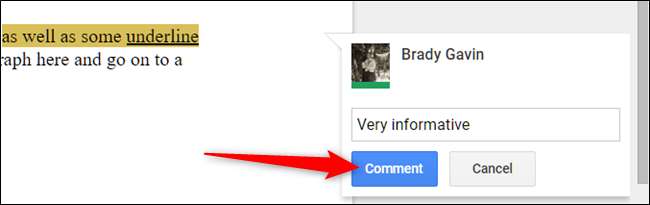
כל ההערות מופיעות בצד ימין של המסמך. התגובות משורשרות, וכל שעליך לעשות כדי לענות לאחת היא ללחוץ עליה, להקליד תשובה ולחץ על "השב".

לאחר שההערה על המסמך, אם אתה צריך לבצע שינויים כלשהם, למחוק אותה או ליצור קישור שמביא את האדם שלחץ עליו ישירות לתגובתך, לחץ על שלוש הנקודות שנמצאות בצד ימין של התגובה.
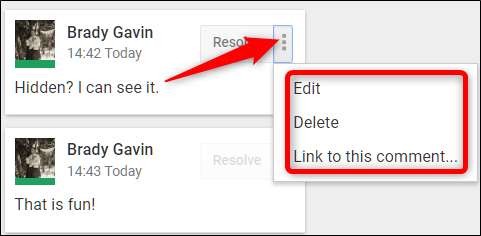
אם אתה צריך לשלוח תגובה לאדם ספציפי, אתה יכול להזכיר אותם (עם האות הראשונה של השם באותיות רישיות), והם יקבלו דוא"ל המודיע לו על התגובה שלך.
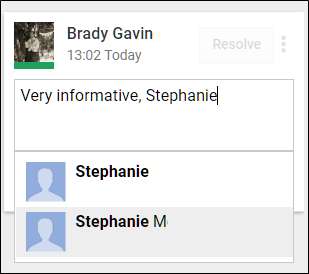
הערה: אם לאדם עדיין אין הרשאה להגיב / לערוך את הקובץ, תתבקש לשתף אותו איתו.
לאחר שקראתם והענתם לתגובות כלשהן, תוכלו לסמן אותן כ"נפתרות "ולהוציא אותן מהדרך.
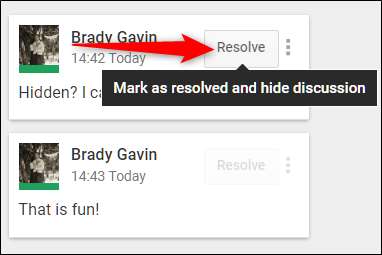
קָשׁוּר: כיצד להגדיר תאריך תפוגה בעת שיתוף קבצים ב- Google Drive







